Não é nada incomum procurar um conversor de JPG para PDF, eu mesmo já fiz por muito tempo. Entretanto, apesar de não ser tão difícil de encontrar, o maior problema está em encontrar um conversor que atenda nossas necessidades.
Digo isso porque, dentre as limitações de muitos conversores, o mais difícil foi encontrar um que mantenha a qualidade dos arquivos. Foi uma dificuldade que me fez passar por vários conversores, até encontrar os melhores.
Por isso, decidi trazer aqui as melhores opções para converter um JPG em PDF. Além disso, aqui você também vai ver a melhor opção para converter imagens em PDF, assim como tudo que ela pode oferecer.
Parte 1 É possível converter JPG em PDF de graça?
Sim, existem alguns meios para quem busca converter JPG em PDF de graça. Dentre esses meios, os mais comuns são:
Conversores online, facilmente encontrados em uma busca na internet, inclusive com sites que são dedicados apenas a isso.
Pacotes Office, inclusive os gratuitos, costumam ter essa funcionalidade.
Editores de imagens, que dificilmente são gratuitos, mas que costumam possuir esse recurso.
Entretanto, são ferramentas em que, na maioria das vezes, você vai encontrar as mais diferentes limitações. Você vai encontrar limites como no tamanho máximo dos arquivos que se pode enviar ou mesmo quanto a quantidade de arquivos que você pode converter.
Mas, apesar desses problemas, você não vai encontrar todas essas limitações em certos conversores, principalmente os profissionais. Por isso, um conversor profissional é a melhor escolha, além disso, existem ótimos conversores que são gratuitos, como os que você vai ver aqui.
Parte 2 Melhores conversores gratuitos de JPG para PDF
1. WPS Office

O WPS Office não só é a melhor ferramentas, mas é a ferramenta ideal para quem procura manter toda a qualidade da imagem. Além disso, ele também conta com o recurso de OCR, o que permite tornar qualquer texto embutido na imagem em texto editável, selecionável e pesquisável.
O WPS Office, muito mais do que uma simples ferramenta para converter JPG ou converter PNG em PDF, é uma ferramenta completa para documentos digitais. Uma ferramenta que conta com um pacote Office completo, disponibilizando editor de texto, planilhas, PDFs e até apresentações, além de diversos outros recursos.
Prós
Pacote Office completo e gratuito, com um design bem amigável e intuitivo.
Simples e fácil de usar.
Mantém a qualidade original da imagem, assim como o seu formato.
Permite converter várias imagens de uma única vez, tanto no mesmo arquivo quanto em arquivos separados.
Aceita os mais diferentes formatos de imagens como JPEG, BMP, PNG, TIFF e muitos outros.
Está disponível 100% em Português.
Teste de 7 dias para a sua versão PRO.
- Recursos de OCR para PDF, permitindo reconhecer e extrair texto de documentos digitalizados.
Como converter JPG em PDF com WPS Office
Passo 1. Baixe o WPS Office
Baixe o programa no site https://br.wps.com/, clicando em “Download”, no canto superior direito, ou em “Baixar Grátis”, no meio da tela.

Passo 2. Instalando o WPS Office
Depois do download, abra o arquivo, não se esqueça de ler marcar o Contrato de Licença e a Política de Privacidade, e clique em “Instalar”.

Aguarde terminar a instalação e, se você confirmar o Pop Up para fixar o programa na barra de tarefas, você pode abri-lo diretamente por ela.
Passo 3. Abrindo as Ferramentas do WPS
Abra o WPS e, do lado direito, clique em Ferramentas.

Passo 4. Imagem em PDF
Agora, clique em “Imagem em PDF”, no meio dessa tela.

Passo 5. Enviando arquivos
Nessa nova janela, clique no meio da tela para enviar seus arquivos, selecionando o arquivo no seu computador, ou apenas arrastando as imagens para ela.

Passo 6. Convertendo seus arquivos
Por fim, é possível configurar a sua conversão, escolhendo quais arquivos quer converter, se quer tudo em um PDF só, além da formatação da página.
Após definir tudo, é só clicar em “Iniciar Conversão” e, após escolher o destino dos arquivos, clicar em “Exportar PDF”.

Como converter JPG em PDF online
Passo 1. Abrindo o Site
Abra o site https://pdf.wps.com/convert-jpg-to-pdf/ e envie o seu arquivo clicando em “Select Image”, selecionando o arquivo em seu computador. Além disso, você pode simplesmente arrastar e soltar o arquivo no meio da tela.

Passo 2. Configurando o seu arquivo
Após upar o seu arquivo, configure o formato, se quiser, daí clique em “Convert” e aguarde a conversão.

Passo 3. Convertendo e baixando o arquivo
Terminando a conversão, clique em Preview para visualizar o documento no navegador, podendo baixá-lo assim como qualquer outro PDF.

2. Online2PDF Conversor PDF Online
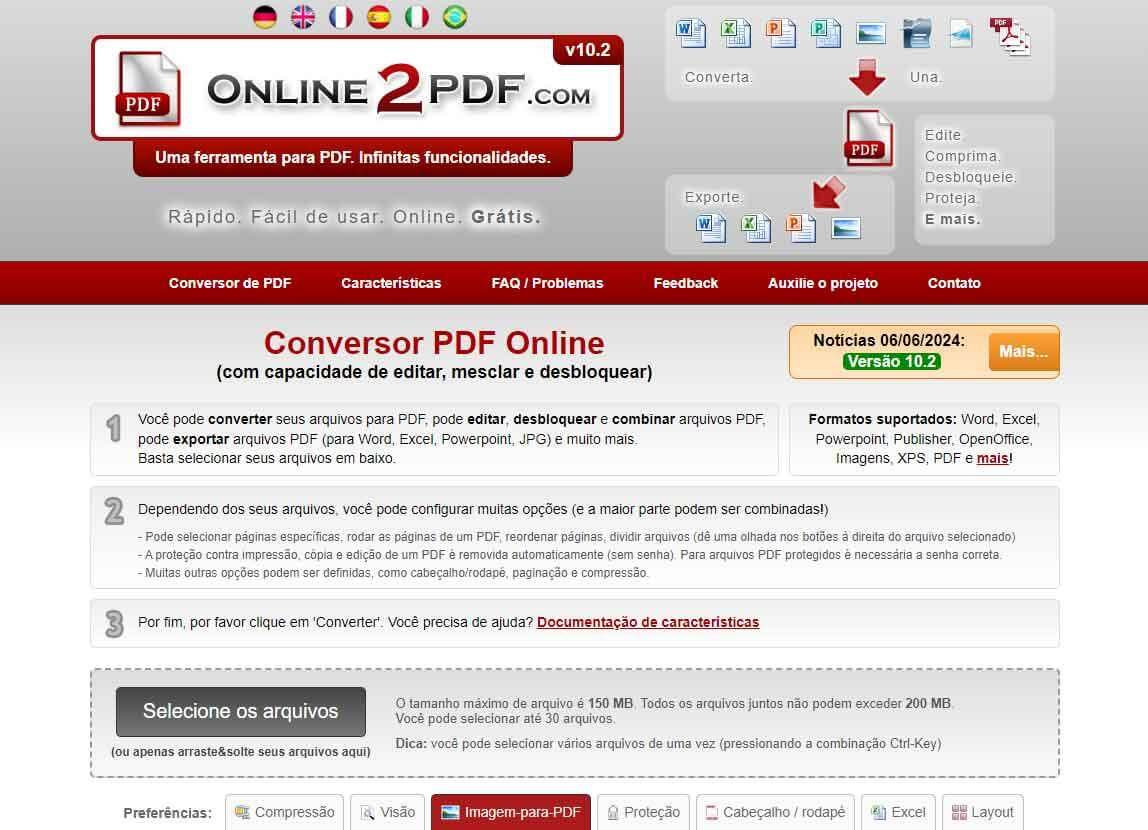
Um ótimo conversor online, que também permite converter imagens tornando o texto selecionável e pesquisável com OCR, até mesmo com diferentes opções de formatação. Além disso, apesar de converter JPG em PDF de graça e online, essa ferramenta conta com limites de tamanho e páginas até que bem altos.
Prós:
Aceita até 200MB de dados, enquanto um arquivo pode ter até 150MB.
Permite converter vários arquivos de uma vez, sendo até 30 arquivos.
É possível configurar as principais opções de formatação de página.
Você consegue converter arquivos em até 100 páginas.
Contras:
É uma ferramenta 100% online, o que depende muito da sua conexão, além dos riscos de compartilhar documentos online.
A qualidade do PDF pode variar um pouco, nem sempre conseguindo manter a qualidade da imagem original.
Ainda tem limitações, mesmo que até bem altas.
3. JPG to PDF
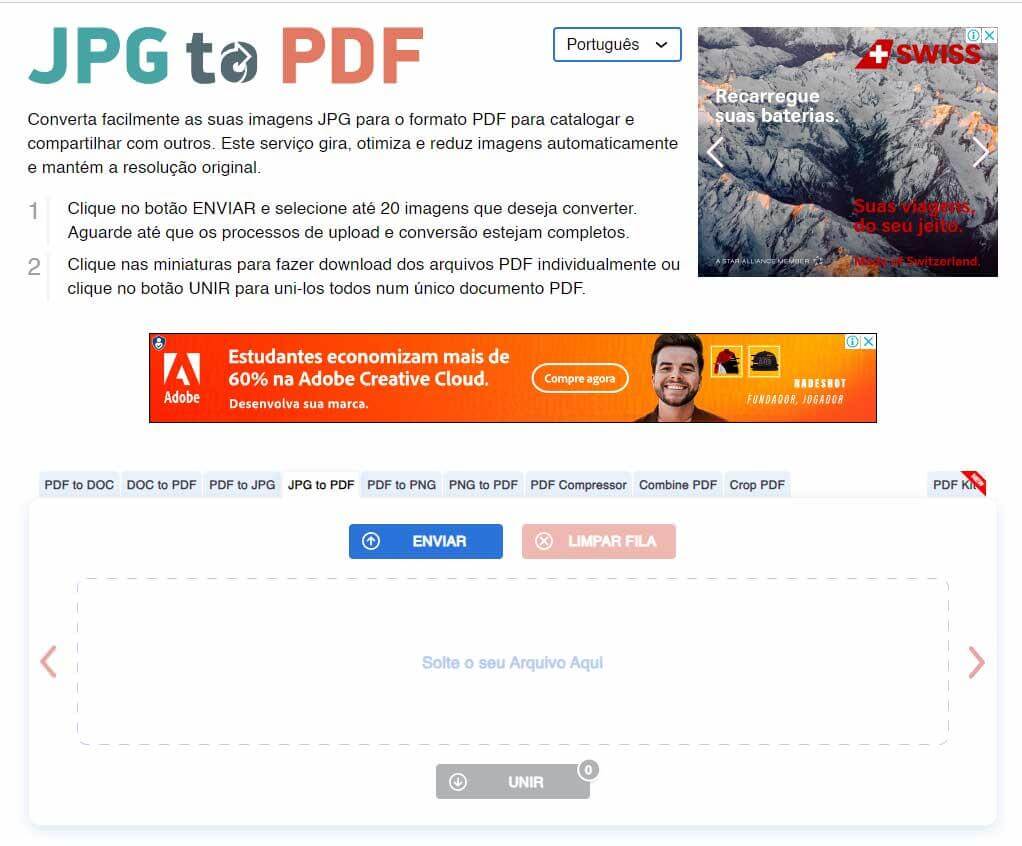
Um conversor gratuito e online, que possui várias opções de conversão, inclusive de JPG para PDF. Além disso, ele pode converter vários arquivos de uma só vez, enquanto possui limites até que bem altos, principalmente quando comparamos com outros sites similares.
Prós:
Aceita arquivos de até 200MB.
Permite converter até 20 arquivos de uma só vez.
Você pode configurar as principais opções de formatação de página.
Permite unir todas as imagens em um único arquivo, ou converter todos separadamente.
Contras:
Funciona apenas online, dependendo muito da sua conexão, assim como os riscos ao compartilhar um documento na internet.
O site muitas vezes falha em converter os seus arquivos, apresentando erros na rede e outros problemas.
Limites, que mesmo que até bem altos, ainda existem.
4. Small PDF
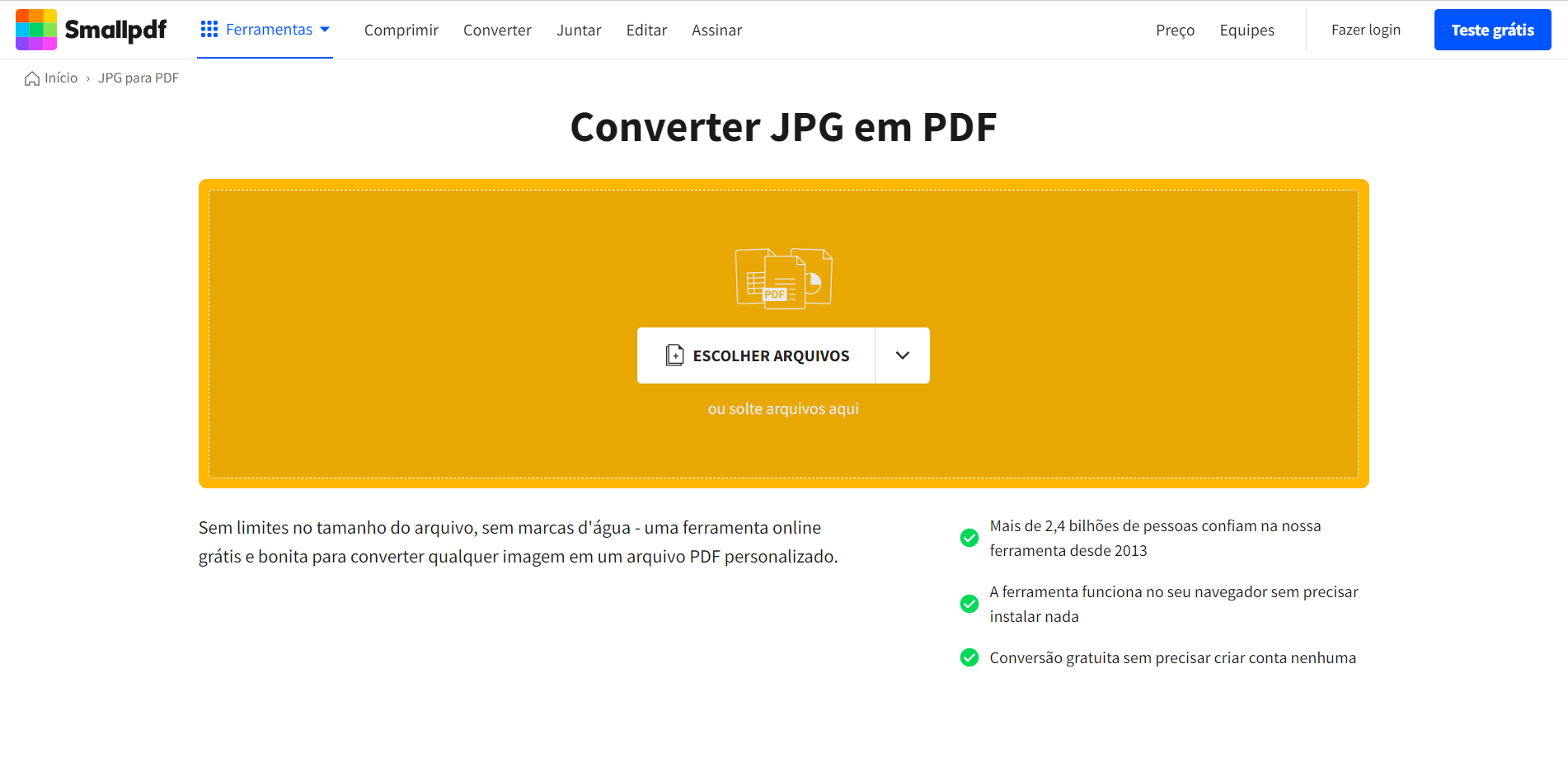
Um conversor online bem simples e intuitivo que, apesar de mais focado em converter PDFs, também consegue converter JPG em PDF online. Além disso, ele costuma converter os arquivos de forma bem rápida e prática
Prós:
Permite converter vários arquivos de uma só vez.
Costuma ser bem rápido para arquivos menores.
Bem simples e fácil de usar.
Contras:
Só funciona online, o que depende muito da sua conexão, além dos riscos de compartilhar documentos na internet.
Pode ser um tanto quanto lento com arquivos maiores.
A qualidade do PDF varia muito, principalmente com imagens de tamanhos diferentes.
Não permite configurar a formatação na versão gratuita.
5. Aspose JPG to PDF
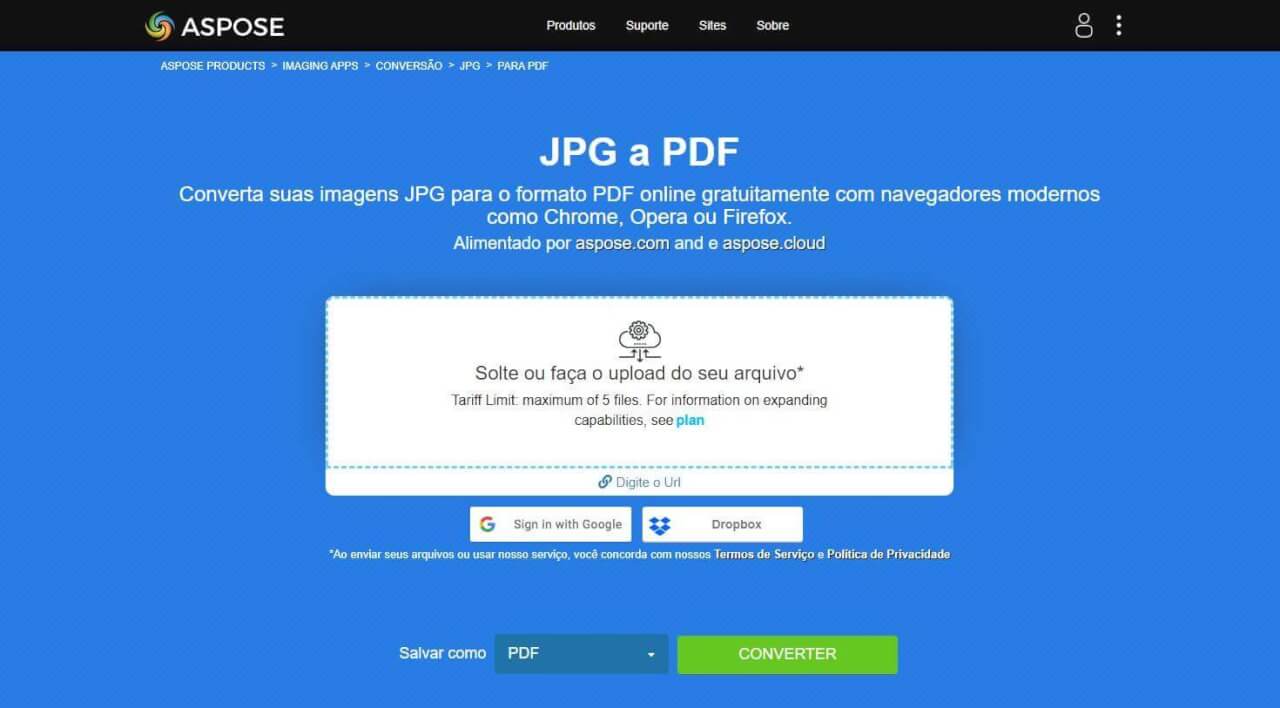
Uma das mais diferentes ferramentas de conversão online do Aspose. É uma ferramenta que usa de OCR, com bastante até que bastante precisão, para converter os textos contidos em um arquivo de imagem gratuitamente.
Prós:
Permite enviar arquivos do Google Drive e do Dropbox.
Também pode converter para os mais diferentes formatos de imagens como PNG, SVG, TIFF e tantos outros.
Permite converter mais de uma imagem por vez.
Contras:
Ferramenta 100% online, totalmente dependente da sua conexão e apresentando um certo risco para arquivos sensíveis.
Não permite converter mais do que 5 arquivos por vez.
Limite de 10MB para cada imagem.
Perguntas frequentes
O arquivo PDF convertido terá a mesma qualidade de imagem do arquivo original?
Depende do conversor que você está usando. Isso porque muitos deles, principalmente gratuitos, não mantêm a qualidade original, principalmente quando você converte arquivos com tamanhos diferentes.
Por isso, opte por um usar um conversor profissional, como o WPS Office. Com ele, você não vai ter esse problema.
Como salvar uma imagem JPG como arquivo PDF?
Usando um conversor, como o WPS Office. Além disso, ele não só mantém a qualidade original, como também possui um conversor online.
Eu consigo converter uma imagem PNG em PDF?
Sim, existem conversores de imagens que podem converter os mais diferentes formatos de imagem, como o do WPS Office. O seu conversor consegue converter diversos formatos de imagem como JPEG, BMP, GIF, ICO, PNG, TIFF, entre outros.
Eu posso usar um conversor de JPG para PDF grátis?
Sim, você pode. Mas, como dito antes, a maioria desses conversores possuem diversas limitações, principalmente na qualidade da imagem.
Por isso, a melhor opção é usar um conversor profissional, como o do WPS Office. Não só por manter a qualidade original do arquivo, como por não possuir essas outras limitações.
Conclusão
Encontrar um conversor de JPG para PDF de qualidade pode ser algo um tanto quanto difícil, ainda mais com tantas opções diferentes disponíveis na internet. Entretanto, além dos melhores conversores de JPG para PDF, você agora sabe os pontos positivos, e negativos, de cada um deles.
Não apenas os melhores, mas também a melhor opção para converter JPG em PDF de graça, que também oferece recursos que vão muito além de um simples conversor. Uma ferramenta que conta também com editor de texto, planilhas, apresentações e até mesmo um editor de arquivos PDF.
O WPS Office não apenas esses recursos, mas também recursos mais avançados, incluindo recursos como OCR. Além disso, a sua versão PRO, com muito mais recursos, tem um período gratuito de 7 dias, e você pode aproveitar tudo isso agora mesmo.






